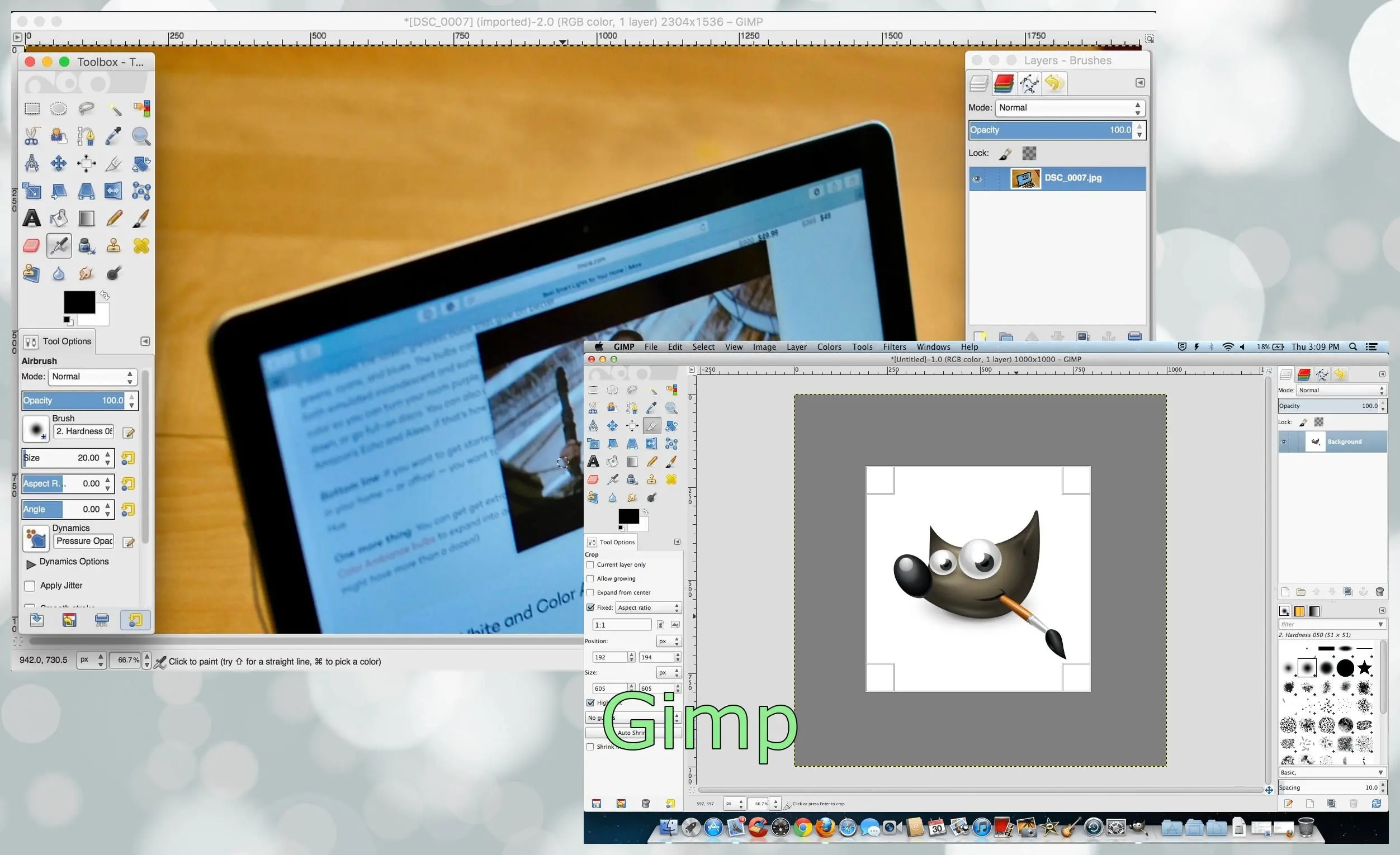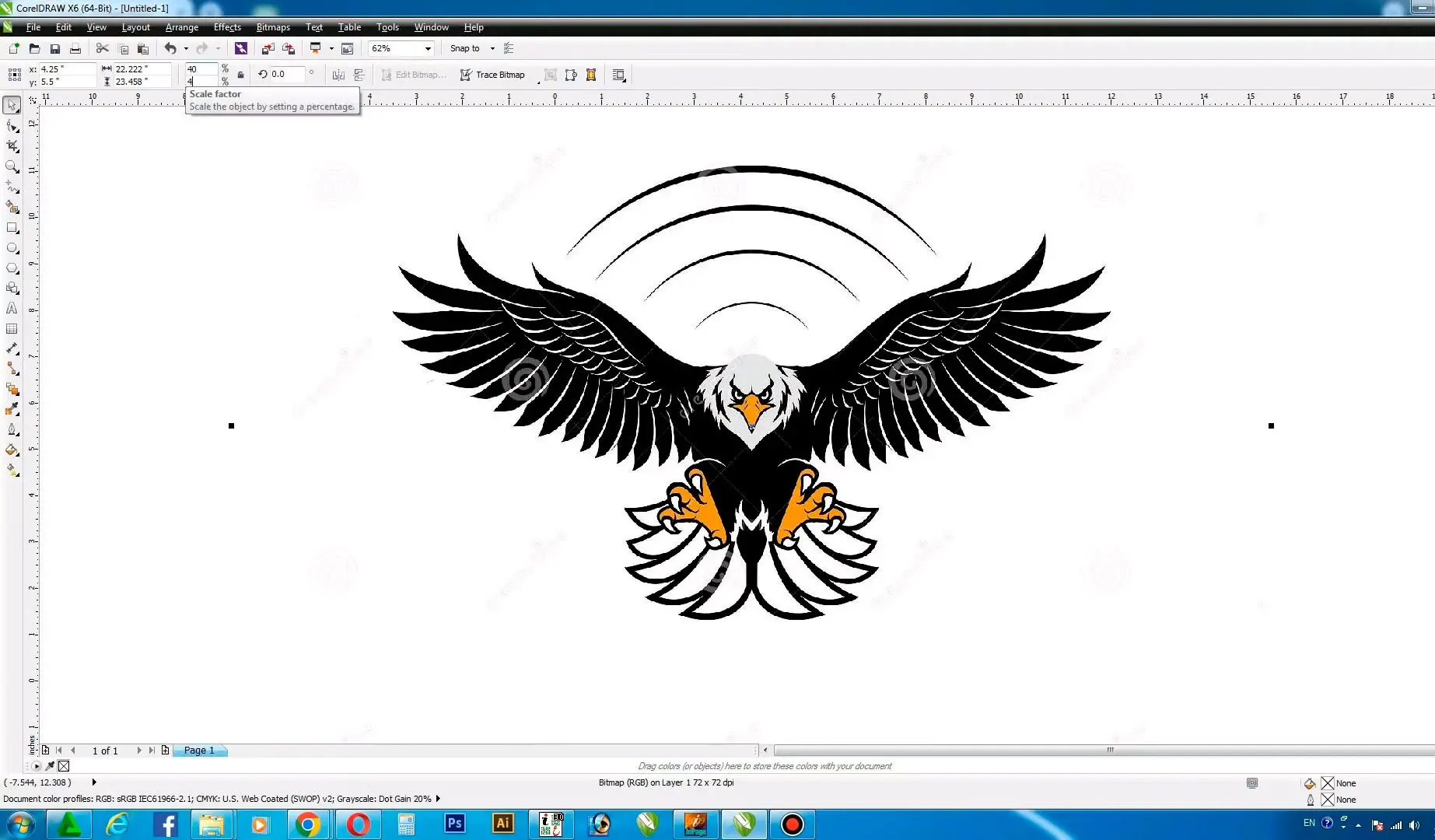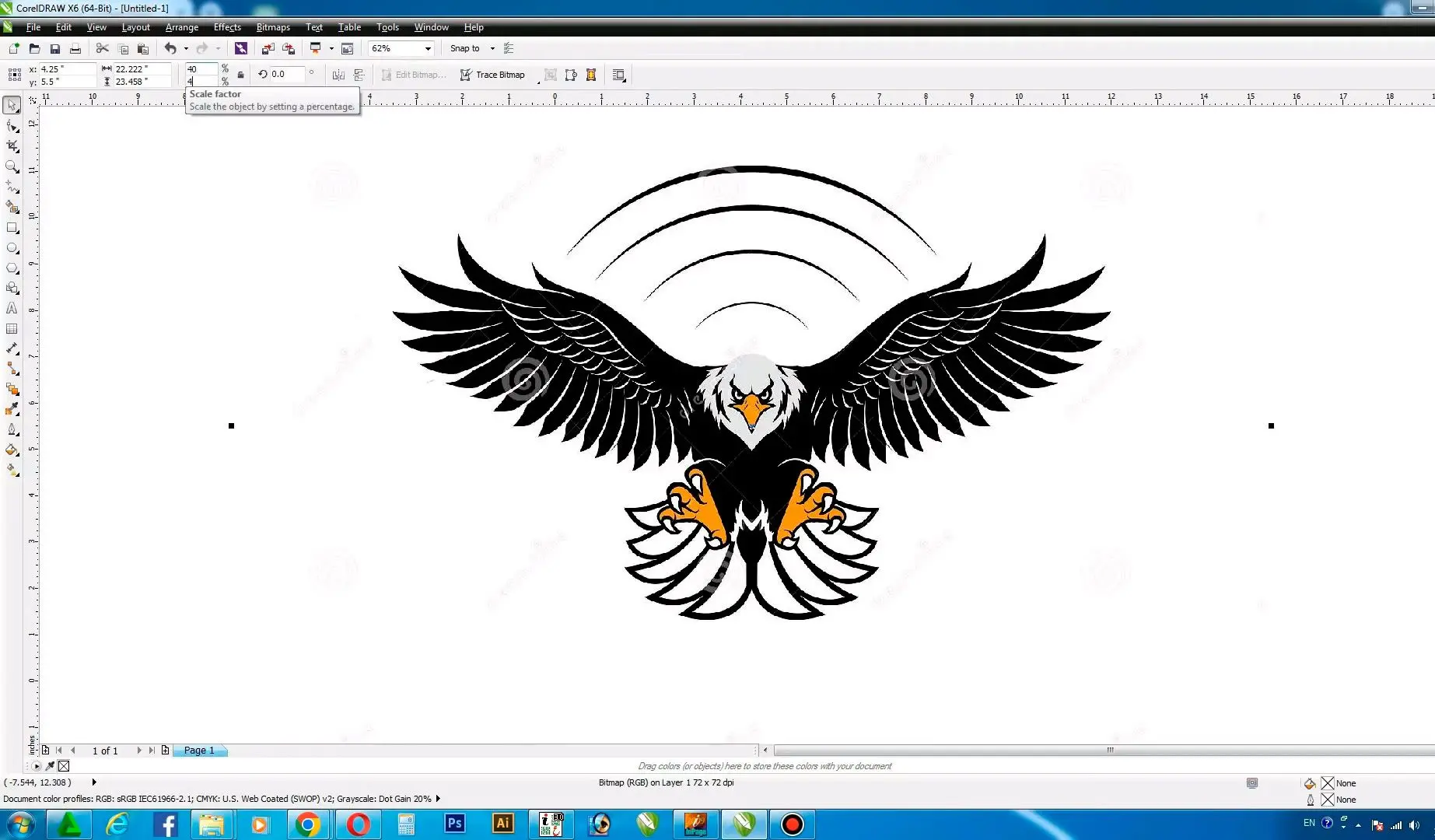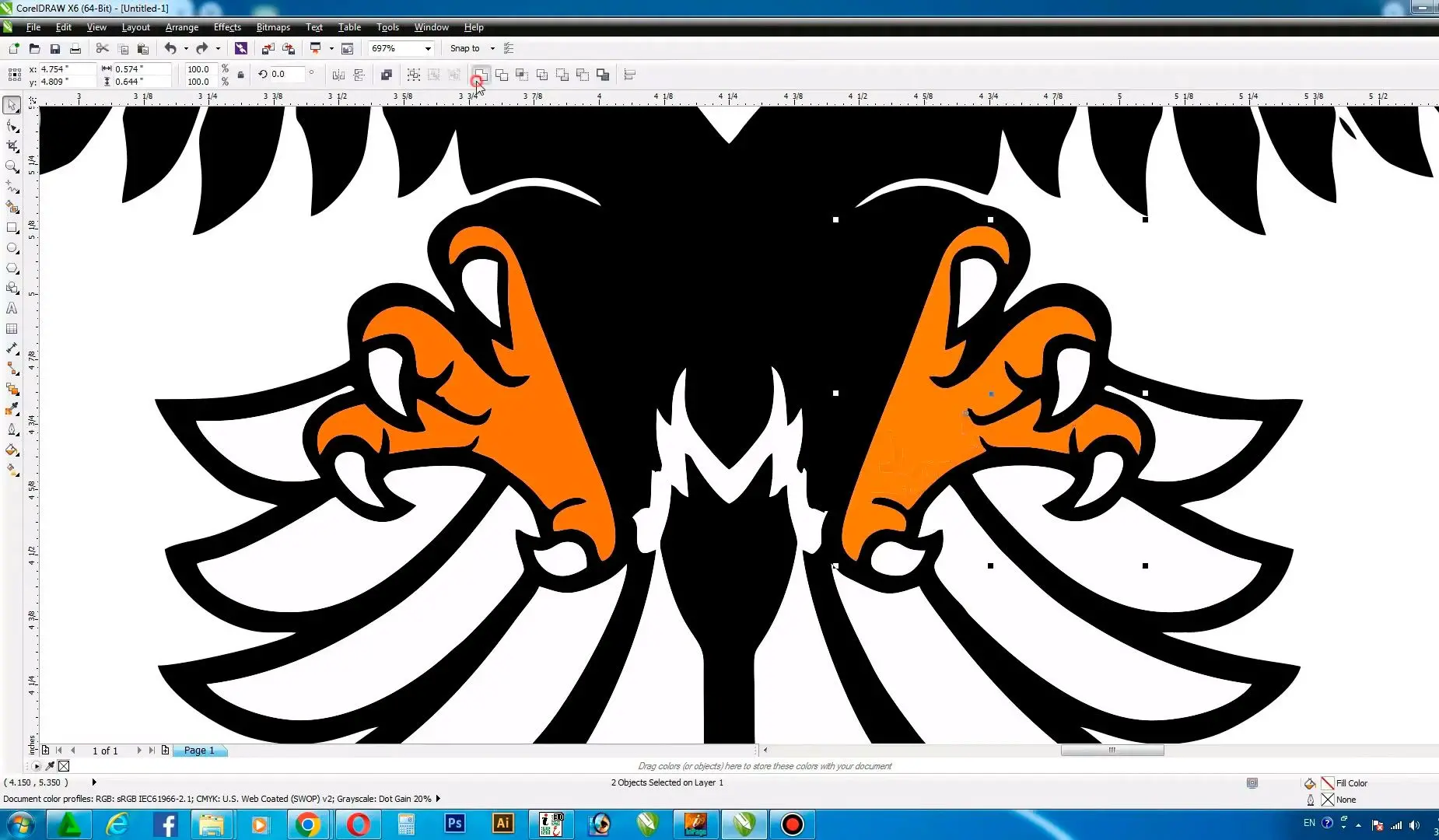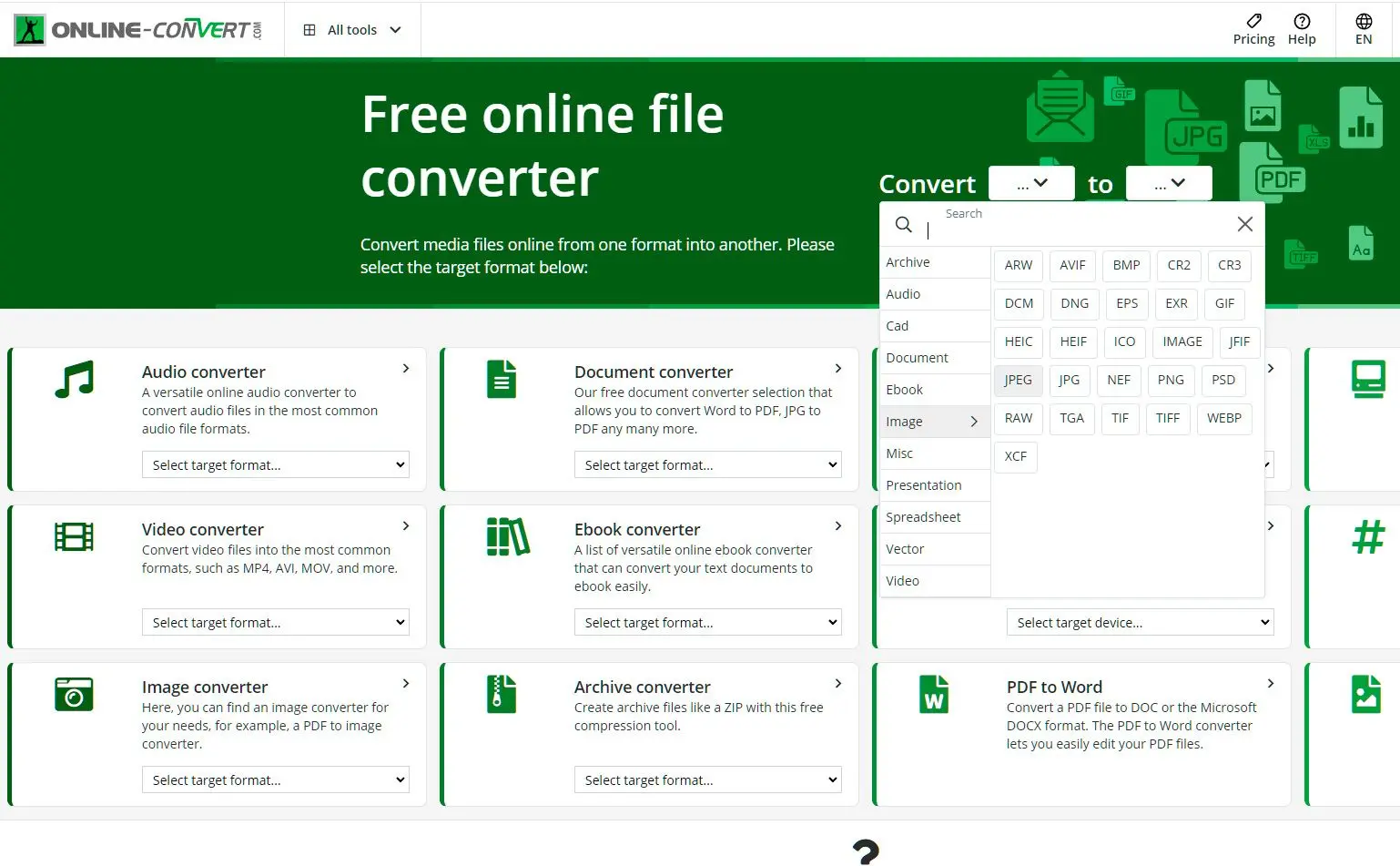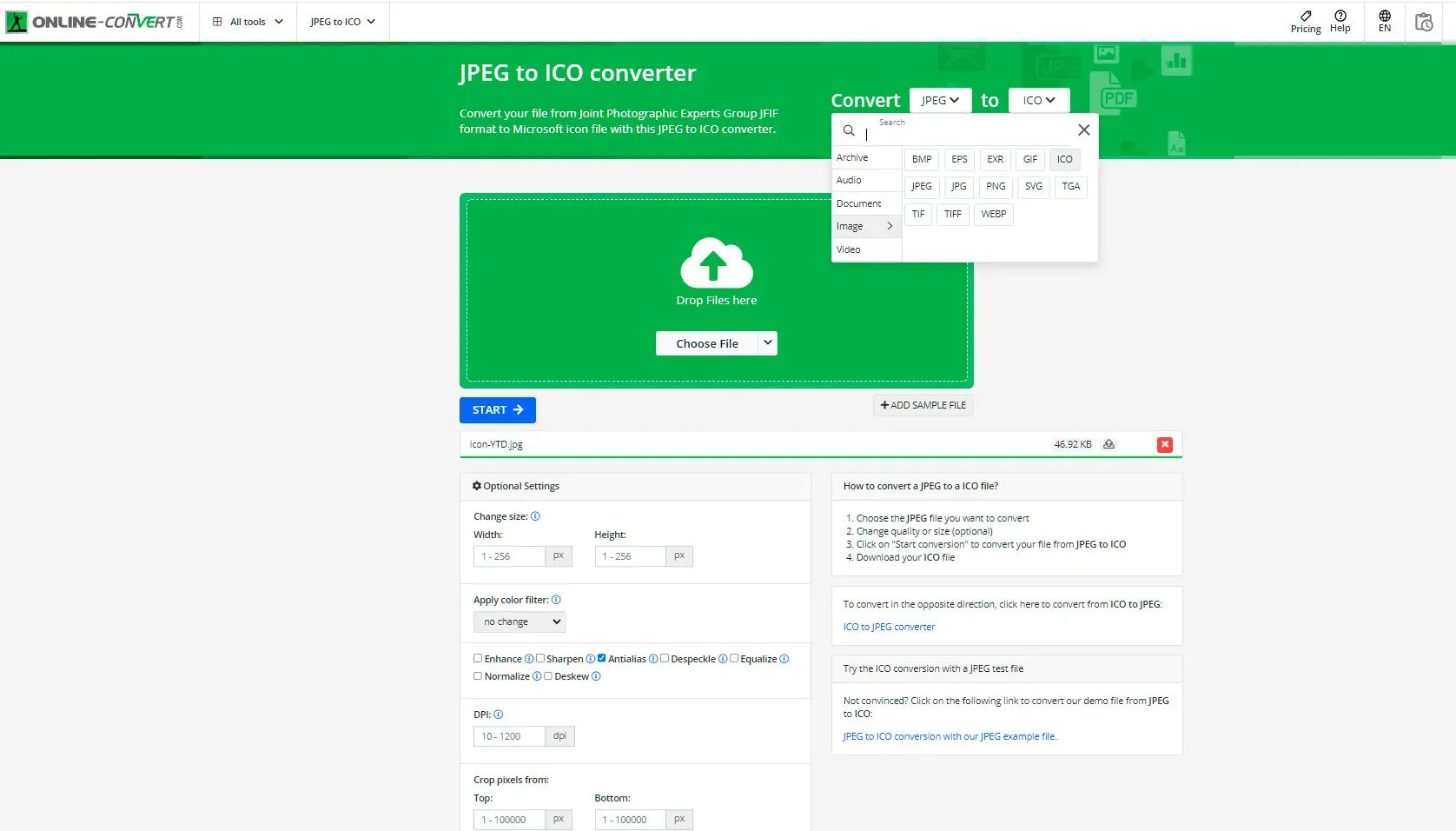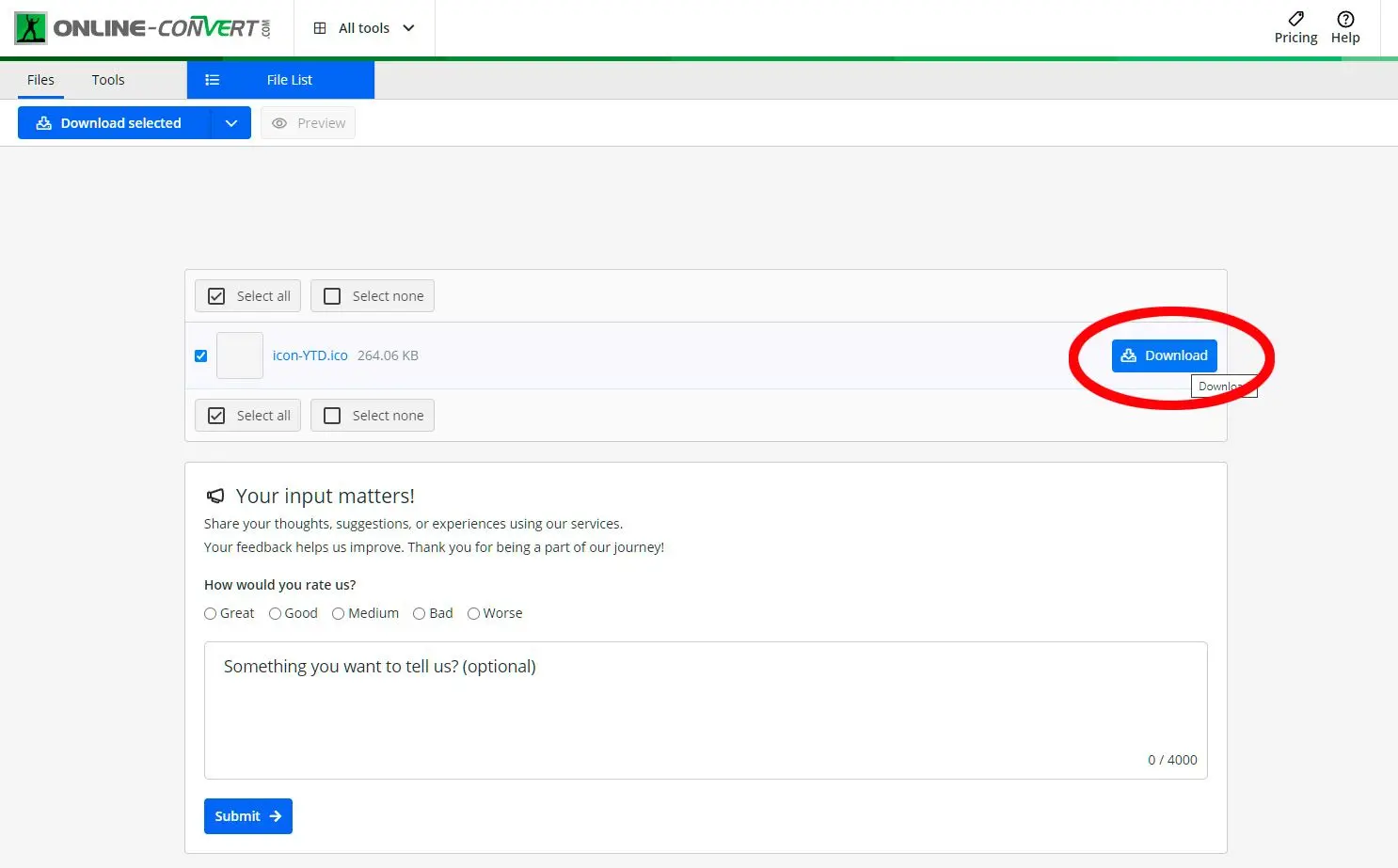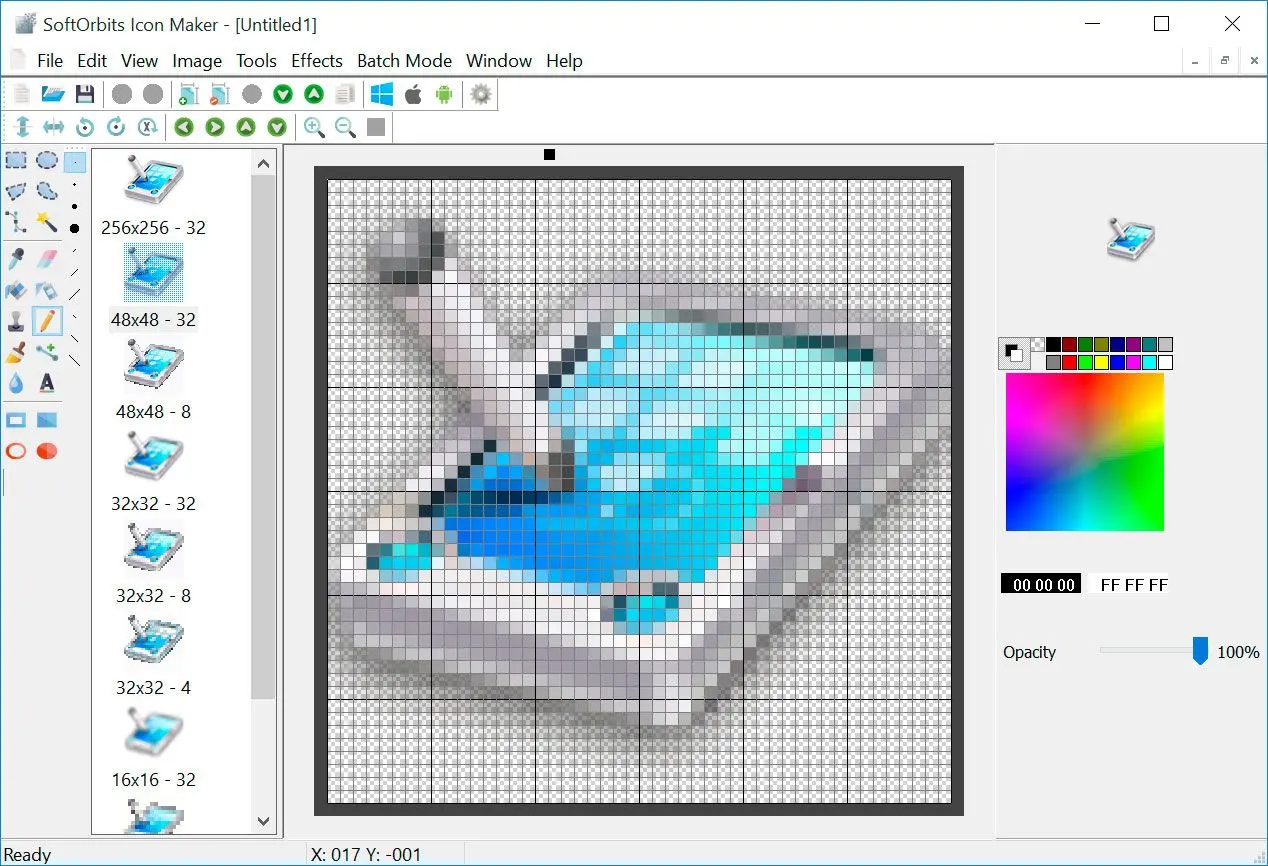Maneira #4 Ferramentas de Linha de Comando: 💁Minha Experiência: Convertendo GIFs, PNGs e JPGs para .ICO usando Imagemagick
Recentemente, enfrentei um problema ao tentar alterar vários formatos de imagem, como GIF, PNG e JPG para .ICO usando ImageMagick. Segui os comandos sugeridos no Stack Overflow, mas enfrentei dificuldades para obter transparência nos ícones gerados.![]()
Tino em um comentário sobre a descrição do problema do Stack Overflow
Comandos Usados
Os seguintes comandos foram sugeridos para converter imagens para o formato .ICO:Para transformação:
/usr/bin/convert -resize x16 -gravity center -crop 16x16+0+0 input.jpg \-transparent white -colours 256 output/favicon.ico
Para GIF e PNG:
/usr/bin/convert -resize x16 -gravity center -crop 16x16+0+0 input.png \-flatten -colours 256 output/favicon.ico
Soluções Tentadas
Para abordar a questão da transparência, tentei várias modificações nos comandos, como usar as opções -channel alpha -negate. Necessitava de uma solução que funcionasse universalmente e produzisse .ICO transparente compatível com todos os principais navegadores.Solução Alternativa
Após pesquisa adicional, descobri uma solução alternativa que envolvia o uso do comando control em vez de ImageMagick. Foi sugerido por um usuário chamado Tino em um comentário no tópico do Stack Overflow. A solução envolvia o seguinte comando:icotool -c -o favicon.ico FILENAME
Este comando funcionou para mim e resolveu o problema de transparência. É importante notar que esta solução foi mencionada explicitamente como funcionando no Ubuntu Linux, mas também pode funcionar em outros sistemas operacionais com control instalado.
Recomendações
Com base na minha experiência e na solução alternativa encontrada, apresento as seguintes recomendações para converter GIFs, PNGs e JPGs para .ICO com transparência:Considere usar control em vez de ImageMagick: Se enfrentar problemas com o suporte de transparência do ImageMagick para imagens ICO, experimente usar a ferramenta de linha de comando control como alternativa.
Instale control no seu sistema: Se não tiver control instalado, instale-o usando gerenciadores de pacotes específicos do seu sistema operacional. Por exemplo, no Ubuntu, pode usar o seguinte comando:
sudo apt-get install icoutils
Converter imagens usando controle: Uma vez que a ferramenta esteja instalada, você pode usar o seguinte comando:
icotool -c -o favicon.ico FILENAME
Substitua FILENAME pelo caminho para sua imagem de entrada. Este comando deve gerar com transparência.